- โปรแกรมฟรี EaseUS
- Data Recovery Wizard Free
- Todo Backup Free
- Partition Master Free
Table of Contents
![]() Related Posts
Related Posts
การแก้ไขไฟล์ Zip ที่เปิดไม่ได้หรือการซ่อมแซมไฟล์ Zip ที่เสียหายนั้นสำคัญอย่างยิ่ง โดยเฉพาะอย่างยิ่งเมื่อพิจารณาว่ารูปแบบไฟล์ Zip ถูกใช้อย่างกว้างขวางในการบีบอัดข้อมูลเพื่อให้เข้าถึงและเคลื่อนย้ายได้ง่ายขึ้น เช่นเดียวกับรูปแบบไฟล์อื่นๆ ไฟล์ Zip ประกอบด้วยโฟลเดอร์หนึ่งหรือหลายโฟลเดอร์ที่ถูกบีบอัดเป็นไฟล์เดียว
รูปแบบนี้มักใช้สำหรับการดาวน์โหลดซอฟต์แวร์ ช่วยประหยัดพื้นที่เซิร์ฟเวอร์และลดเวลาในการดาวน์โหลดด้วยการรวมไฟล์หลายไฟล์ไว้ในไฟล์ Zip ไฟล์เดียว โพสต์นี้จะอธิบายวิธีแก้ไขปัญหาและซ่อมแซม ไฟล์ Zip ที่ไม่สามารถเปิด ได้
1. แก้ไขปัญหาไฟล์ Zip ไม่สามารถเปิดได้เนื่องจากไฟล์เสียหายด้วยเครื่องมือซ่อมแซมไฟล์
หากคุณพบไฟล์ Zip ที่ไม่ยอมเปิดเนื่องจากไฟล์เสียหาย ไม่ต้องกังวล EaseUS Fixo File Repair ช่วยคุณได้
ไม่ว่าไฟล์ Zip ของคุณจะเสียหายระหว่างการดาวน์โหลด ถ่ายโอน หรือจัดเก็บ ซอฟต์แวร์นี้คือโซลูชันที่ใช่สำหรับคุณ โดดเด่นใน การซ่อมแซมไฟล์ Zip ที่เสียหาย ช่วยให้มั่นใจได้ว่าข้อมูลของคุณยังคงสมบูรณ์และสามารถเข้าถึงได้ เหมาะสำหรับผู้ใช้ที่ประสบปัญหาการดาวน์โหลดไม่สมบูรณ์ ระบบปิดตัวลงโดยไม่คาดคิด หรือถูกโจมตีจากมัลแวร์จนทำให้ ไฟล์เก็บถาวรเสียหาย ซอฟต์แวร์ซ่อมแซมไฟล์ Zip นี้ยังสามารถซ่อมแซม โครงสร้างไฟล์ Zip ซ่อมแซมไฟล์ Zip ที่เสียหายหลังการดาวน์โหลด และแก้ไขปัญหาส่วนหัวของไฟล์ Zip เสียหายได้อีกด้วย
นี่คือขั้นตอนโดยละเอียดที่คุณสามารถปฏิบัติตามเพื่อซ่อมแซมไฟล์ Zip ที่เสียหายด้วยความช่วยเหลือของ เครื่องมือซ่อมแซมไฟล์ นี้:
ขั้นตอนที่ 1 ดาวน์โหลดและเปิดใช้งาน EaseUS Fixo File Repair บนพีซีของคุณ เลือก "File Repair" เพื่อซ่อมแซมไฟล์ Zip ที่เสียหาย คลิก "Add Files" เพื่อเลือกไฟล์ Zip ที่เสียหายจากโฟลเดอร์ของคุณ

ขั้นตอนที่ 2 หากต้องการซ่อมแซมไฟล์ Zip หลายไฟล์พร้อมกัน คุณสามารถคลิกปุ่ม "ซ่อมแซมทั้งหมด" หากต้องการซ่อมแซมไฟล์เดียว ให้เลื่อนตัวชี้ไปที่ไฟล์ที่ต้องการ แล้วเลือก "ซ่อมแซม" คุณยังสามารถดูตัวอย่างไฟล์ Zip ได้โดยคลิกที่ไอคอนรูปตา

ขั้นตอนที่ 3 คลิก "บันทึก" เพื่อบันทึกไฟล์ที่เลือก คุณยังสามารถเลือก "บันทึกทั้งหมด" เพื่อบันทึกไฟล์ที่ซ่อมแซมแล้วทั้งหมดได้ หลังจากนั้น เลือก "ดูไฟล์ที่ซ่อมแซมแล้ว" เพื่อดูปลายทางการบันทึกไฟล์ Zip ที่ได้รับการซ่อมแซม

แบ่งปันบทความนี้กับครอบครัว เพื่อน และเพื่อนร่วมงานของคุณ เพื่อให้พวกเขาได้รับประโยชน์จากโซลูชันเชิงปฏิบัติในโพสต์นี้เช่นกัน
2. ลองใช้เครื่องมือแยกไฟล์อื่นเพื่อแก้ไขไฟล์ Zip ไม่สามารถเปิดได้
หากคุณประสบปัญหาในการเปิดไฟล์ Zip ของคุณ การลองใช้เครื่องมือแยกไฟล์อื่นๆ อาจช่วยแก้ปัญหาได้ มีโปรแกรมมากมายที่ออกแบบมาเพื่อการซิปและแตกไฟล์เก็บถาวรโดยเฉพาะพร้อมให้บริการทางออนไลน์ นี่คือตัวเลือกที่แนะนำ:
- WinRAR: WinRAR โดดเด่นด้วยประสิทธิภาพอันทรงพลัง โดดเด่นด้วยการบีบอัดและการเก็บถาวร เพิ่มประสิทธิภาพวิธีการบีบอัดเพื่อสร้างไฟล์ขนาดเล็กลง ช่วยเพิ่มความเร็ว นอกจากนี้ WinRAR ยังอำนวยความสะดวกในการแบ่งพาร์ติชันไฟล์เพื่อการจัดเก็บที่สะดวกบนหลายดิสก์
- 7-Zip: 7-Zip ได้รับการยอมรับอย่างกว้างขวางในด้านความอเนกประสงค์ มีความสามารถอย่างยอดเยี่ยมในการแยกและจัดเก็บไฟล์ในรูปแบบต่างๆ รวมถึงไฟล์ Zip ด้วยการเข้ารหัส AES-256 ที่แข็งแกร่ง จึงมั่นใจได้ถึงการจัดการข้อมูลที่ปลอดภัย การผสานรวมกับ Explorer ช่วยให้สามารถแยกไฟล์ได้อย่างง่ายดายผ่านฟังก์ชันการคลิกขวา
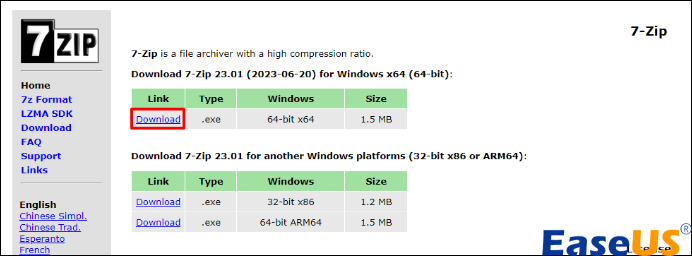
- ZipGenius: ออกแบบมาสำหรับผู้ใช้ Windows โดยเฉพาะ ZipGenius มีระบบป้องกันด้วยรหัสผ่านสำหรับไฟล์เก็บถาวรที่สร้างขึ้น นอกจากนี้ยังสามารถแบ่งไฟล์ออกเป็นส่วนย่อยๆ ช่วยให้การแชร์และการจัดการพื้นที่จัดเก็บง่ายขึ้น
- PeaZip: ยูทิลิตี้ฟรีนี้รองรับการแตกไฟล์ได้มากกว่า 180 รูปแบบ และมีฟังก์ชันการใช้งานมากมายนอกเหนือจากการแตกไฟล์แบบธรรมดา PeaZip สามารถสร้างไฟล์บีบอัดได้หลากหลายรูปแบบ และยังรองรับการสร้างไฟล์เก็บถาวรแบบแตกไฟล์เองได้ มอบความยืดหยุ่นขั้นสูงให้กับคุณ
3. ตรวจสอบข้อผิดพลาดของดิสก์โดยใช้คำสั่ง Chkdsk และแก้ไขปัญหาไฟล์ Zip ไม่สามารถเปิดได้
หากคุณประสบปัญหาในการเปิดไฟล์ Zip อย่างต่อเนื่อง เป็นไปได้ว่าข้อผิดพลาดของดิสก์อาจทำให้ Windows ไม่สามารถแตกไฟล์จนเสร็จสมบูรณ์
หากต้องการแก้ไขปัญหานี้ ให้ทำตามขั้นตอนเหล่านี้:
ขั้นตอนที่ 1 เริ่มต้นด้วยการพิมพ์ cmd ในแถบ "ค้นหา Windows"
ขั้นตอนที่ 2 หลังจากนั้นให้เรียกใช้ Command Prompt ในฐานะผู้ดูแลระบบ

ขั้นตอนที่ 3 ภายในหน้าต่าง "พร้อมท์คำสั่ง" ให้ป้อนคำสั่ง chkdsk /f : (แสดงถึงอักษรไดรฟ์ของดิสก์ที่คุณต้องการสแกน) และเลือก "Enter"
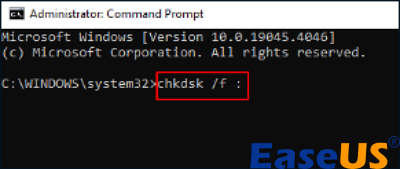
ขั้นตอนที่ 4 รีสตาร์ทคอมพิวเตอร์ของคุณเพื่อเริ่มกระบวนการ CHKDSK ซึ่งจะระบุและซ่อมแซมข้อผิดพลาดของดิสก์ที่ตรวจพบ ซึ่งอาจช่วยแก้ไขปัญหาการเปิดไฟล์ Zip ได้
คำถามที่พบบ่อยเกี่ยวกับไฟล์ Zip ไม่สามารถเปิดได้
หากไฟล์ Zip ของคุณไม่สามารถเปิดได้ ให้ทำตามรายละเอียดด้านล่างเพื่อแก้ไขปัญหาอย่างรวดเร็ว
1. ทำไมฉันจึงไม่สามารถแตกไฟล์ Zip ได้
ปัญหาต่างๆ เช่น การอนุญาตไฟล์ที่ไม่ถูกต้อง หรือความขัดแย้งกับมาตรการรักษาความปลอดภัยของระบบ อาจทำให้ Windows ไม่สามารถเข้าถึงหรือแตกไฟล์ Zip ได้ นอกจากนี้ ไฟล์ที่เสียหาย ซึ่งเกิดจากการดาวน์โหลดที่ไม่สมบูรณ์ หรือการหยุดชะงักระหว่างกระบวนการสร้างไฟล์ ก็อาจเป็นปัจจัยหนึ่งที่ทำให้เกิดปัญหานี้ได้
2. ฉันจะแก้ไขไฟล์ Zip ที่ไม่สามารถเปิดได้อย่างไร
วิธีแก้ไขไฟล์ Zip ที่ไม่สามารถเปิดได้:
- ใช้เครื่องมือซ่อมแซมไฟล์เช่น EaseUS Fixo File Repair
- ลองใช้เครื่องมือแยกไฟล์อื่น
- ตรวจสอบรหัสผ่านไฟล์ Zip
- ตรวจสอบปัญหาดิสก์โดยใช้คำสั่ง Chkdsk
3. ฉันจะเปิดไฟล์ zip ที่ถูกบล็อคได้อย่างไร
หากต้องการปลดบล็อกไฟล์บีบอัด ให้คลิกขวาที่ไฟล์นั้น ไปที่ "Properties" จากนั้นคลิกที่แท็บ "General" จากนั้นเลือกตัวเลือก "Unblock" และยืนยันโดยคลิก "OK" วิธีนี้จะช่วยลบข้อจำกัดใดๆ ที่ขัดขวางการเข้าถึงไฟล์ Zip
บทสรุป
สรุปแล้ว การแก้ไขปัญหาไฟล์ Zip เปิดไม่ได้นั้นต้องอาศัยแนวทางที่เป็นระบบ เราได้สรุปวิธีแก้ปัญหาที่มีประสิทธิภาพไว้หลายประการ รวมถึงการใช้เครื่องมือซ่อมแซมไฟล์เฉพาะทาง การลองใช้เครื่องมือแยกไฟล์อื่นๆ การตรวจสอบการป้อนรหัสผ่าน และการรันคำสั่ง Chkdsk
วิธีการเหล่านี้ช่วยแก้ปัญหาสาเหตุทั่วไป เช่น ไฟล์เสียหาย ความขัดแย้งของสิทธิ์ และข้อผิดพลาดของระบบ ช่วยให้คุณเข้าถึงข้อมูลสำคัญได้อย่างราบรื่น หากคุณกำลังมองหาโซลูชันที่ครอบคลุมและเชื่อถือได้ เราขอแนะนำให้ดาวน์โหลด EaseUS Fixo File Repair อย่างยิ่ง
Was This Page Helpful?